
Samsung Smart Switch trasferisce i messaggi di WhatsApp? [Guida completa]

"Qualcuno ha trasferito con successo WhatsApp da iPhone a Fold 3? Ho provato molti metodi (tranne il ripristino del telefono e ricominciare da capo), ma finora senza successo.
- Zvordak pubblicato su Reddit.com
Supponiamo che tu usi WhatsApp ogni giorno e che tu sia passato a un telefono Samsung di recente. In tal caso, potresti chiederti: Samsung Smart Switch trasferisce i messaggi di WhatsApp? O c'è un altro modo per trasferire WhatsApp da un iPhone/Android a un telefono Samsung? Fortunatamente, puoi trasferire senza problemi WhatsApp su un nuovo telefono Samsung in diversi modi. Esploriamo!

Parte 1. Smart Switch può trasferire i messaggi di WhatsApp?
Parte 2. Come trasferire WhatsApp da iPhone/Android a Samsung tramite Samsung Smart Switch
Parte 3. Come trasferire i messaggi di WhatsApp da iPhone a Samsung tramite WhatsApp Transfer
Parte 4. Come trasferire i messaggi di WhatsApp sul nuovo telefono Samsung Backup e ripristino di Google Drive
Parte 5. Come faccio a trasferire i miei messaggi WhatsApp sul mio nuovo telefono Samsung via e-mail
Parte 6. Come posso trasferire la cronologia chat di WhatsApp da Samsung a Samsung con l'account Samsung
Parte 7. Come trasferire i messaggi di WhatsApp da Android a Samsung tramite scheda SD
La risposta alla domanda "Smart Switch trasferisce WhatsApp?" è sì. Da settembre 2021, Smart Switch ti consente di trasferire i dati di WhatsApp da un iPhone o Android dispositivo a un nuovo telefono Samsung utilizzando il connettore Lightning USB Type-C e il tuo telefono Samsung deve essere un modello nuovo di zecca o è stato ripristinato alle impostazioni di fabbrica.
Ora che sai che puoi migrare WhatsApp tramite Samsung Smart Switch da iPhone/Android a Samsung, puoi avviare il processo di migrazione se i tuoi dispositivi soddisfano i requisiti di cui sopra.
Come trasferire i messaggi di WhatsApp su un nuovo telefono Samsung?
Sezione 1. Da iPhone a Samsung tramite Smart Switch:
Fabbisogno:
1. Accendi il tuo telefono Samsung e collegalo al tuo iPhone con il cavo da USB-C a Lightning.
2. Durante il processo di configurazione sul tuo nuovo telefono Samsung, seleziona Sì quando ti chiede se trasferire i dati con Smart Switch. Quindi, segui il processo di configurazione di Smart Switch per andare avanti.
3. Quando richiesto, scansiona il codice QR sul tuo nuovo telefono Samsung utilizzando la fotocamera dell'iPhone.
4. Dopo la scansione, fai clic su Avvia sul tuo iPhone per avviare il processo di trasferimento. Assicurarsi che entrambi i dispositivi siano collegati correttamente durante l'intero processo. Quindi, continua a configurare il tuo nuovo telefono Samsung.
5. Quando raggiungi la schermata iniziale del tuo telefono Samsung, avvia WhatsApp e accedi con lo stesso numero di telefono che usi su WhatsApp dell'iPhone.
6. Quando richiesto, tocca Importa per consentire l'importazione di messaggi dal tuo iPhone.
7. Completa la configurazione del tuo nuovo telefono Samsung e visualizzerai le chat di WhatsApp sul tuo nuovo telefono.
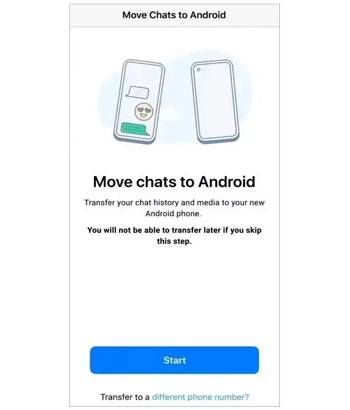
Nota: Il vecchio iPhone avrà ancora la cronologia di WhatsApp a meno che non lo elimini manualmente o disinstalli WhatsApp.
Sezione 2: Da Android a Samsung Galaxy tramite Smart Switch:
Fabbisogno:
1. Utilizzare il cavo da USB-C a USB-C per collegare i due telefoni. Se il vecchio dispositivo Android non supporta un cavo USB-C, utilizzare invece un adattatore USB-OTG.
2. Esegui Smart Switch su entrambi i telefoni. Successivamente, tocca Invia dati sul vecchio dispositivo e Ricevi dati sul nuovo telefono Samsung. Quindi scegli Cavo su entrambi i dispositivi.
3. Selezionare i tipi di dati che si desidera trasferire sul vecchio telefono.
4. Quando richiesto, apri WhatsApp sul tuo nuovo telefono e accedi con lo stesso numero di telefono che hai verificato su WhatsApp del vecchio Android.
5. Tocca Importa sullo schermo quando ti chiede di importare WhatsApp dal vecchio dispositivo e attendi il completamento del processo di trasferimento.

Ulteriori informazioni:
Le 13 migliori app di recupero di WhatsApp per Android e iPhone
[RISOLTO] Come recuperare i messaggi di WhatsApp dal telefono smarrito senza backup?
WhatsApp Transfer è un programma con un clic per trasferire le conversazioni WhatsApp da un iPhone a Samsung. Oltre ai dati di WhatsApp, supporta anche la cronologia di LINE, Viber, WeChat e Kik.
Le caratteristiche principali di WhatsApp Transfer:
Come trasferire i messaggi di WhatsApp su un nuovo telefono senza backup?
1. Avvia il trasferimento WhatsApp sul tuo computer e seleziona Trasferimento WhatsApp > Trasferisci messaggi WhatsApp dall'interfaccia.

2. Collegare l'iPhone e il telefono Samsung al computer tramite i cavi USB originali. Una volta connesso, visualizzerà la seguente finestra. Se necessario, puoi toccare Capovolgi per passare da un dispositivo all'altro.

3. Fare clic su Trasferisci per avviare il trasferimento dei messaggi WhatsApp da iPhone a Samsung. Poiché il processo di trasferimento cancellerà i messaggi WhatsApp esistenti sul dispositivo di destinazione, è necessario toccare Continua per confermare l'operazione. Oppure, esegui prima il backup dei dati di WhatsApp sul PC .
Dopo la conferma, verrà avviato il processo di migrazione. Si prega di tenere entrambi i dispositivi collegati fino al termine del processo.

Forse ti piace: Vuoi recuperare i tuoi messaggi di testo da un vecchio numero di telefono? Puoi seguire questo tutorial pratico.
Google Drive è un servizio cloud multipiattaforma che supporta dispositivi iOS e Android . Inoltre, è un modo ufficiale per eseguire il backup e il ripristino dei dati di WhatsApp su un dispositivo Android . In questo senso, puoi trasferire i messaggi di WhatsApp sul tuo nuovo telefono Samsung tramite la funzione di backup e ripristino di Google Drive.
Qui illustreremo come trasferire i messaggi WhatsApp da Android a Samsung:
1. Avvia WhatsApp sul tuo vecchio telefono Android e tocca l'icona a tre punti nell'angolo in alto a destra.
2. Seleziona Impostazioni > Chat > Backup chat e assicurati di aver associato un account Google Drive al tuo account WhatsApp.
3. Fare clic su Esegui backup su Google Drive e selezionare una frequenza di backup.
4. Al termine del backup, esegui WhatsApp sul tuo nuovo telefono Samsung e inserisci lo stesso numero di telefono che hai utilizzato sul tuo vecchio telefono Android per verificare il tuo account WhatsApp.
5. Quando richiesto, tocca Ripristina per ripristinare i backup di WhatsApp sul tuo nuovo telefono.

Per saperne di più: È possibile recuperare i contatti WhatsApp cancellati su un dispositivo Android. Diamo un'occhiata.
È anche consigliabile trasferire i messaggi di WhatsApp dal vecchio telefono al nuovo dispositivo Samsung tramite un account di posta elettronica attivo. Successivamente, puoi controllare i messaggi WhatsApp dal tuo account di posta elettronica. Tuttavia, i messaggi di WhatsApp non verranno visualizzati nel modulo di chat ma come file .txt.
Vediamo come funziona:
1. Apri WhatsApp sul tuo vecchio telefono e tocca l'icona a tre punti nell'angolo in alto a destra.
2. Scegli Impostazioni > Impostazioni chat > Chat e-mail > scegli i messaggi WhatsApp desiderati > seleziona se trasferire le chat Senza media o Allega media in base alle tue esigenze.
3. Inserisci il tuo account e-mail nel campo pertinente e tocca Invia.
4. Una volta terminato, accedi al tuo servizio di posta elettronica con lo stesso account e-mail e la stessa password che usi per inviare e-mail alle chat di WhatsApp.
5. Trova l'e-mail che hai inviato poco fa e visualizza i messaggi WhatsApp dagli allegati.
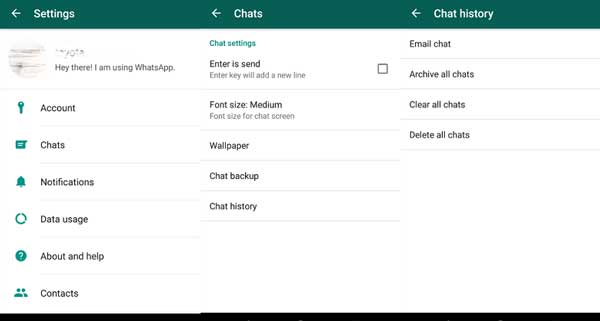
Questo modo non è adatto per il trasferimento di WhatsApp in blocco.
Immagino di aver bisogno di:
Come trasferire rapidamente messaggi da iPhone a Samsung?
5 modi per esportare i calendari Samsung senza problemi [collaudato e sicuro]
Puoi anche utilizzare un account Samsung per trasferire i messaggi di WhatsApp da Samsung a Samsung. Poiché è necessario prima eseguire il backup dei messaggi WhatsApp con un account Samsung, questo non funziona per altre marche di Android o iPhone.
Come trasferire i messaggi WhatsApp da Samsung a Samsung?
1. Apri Impostazioni sul telefono Samsung di origine e fai clic su Account e backup.
2. Toccate Backup e ripristino > Backup dei dati > accedete al vostro account Samsung.
3. Scegli WhatsApp > Backup per avviare il backup della cronologia di WhatsApp sul tuo account Samsung. Al termine, tocca Fine per uscire dal processo.
4. Vai su Impostazioni sul tuo nuovo telefono Samsung, accedi con lo stesso account Samsung e tocca Account e backup > Backup e ripristino.
5. Fai clic su Ripristina dati > WhatsApp. Se richiesto, tocca Installa per ripristinare la schermata dell'app e la schermata iniziale.

Supponiamo che entrambi i dispositivi supportino le schede MicroSD. Puoi spostare i messaggi di WhatsApp tra due dispositivi con la stessa scheda MicroSD.
1. Apri WhatsApp sul tuo vecchio telefono Android e tocca i tre punti nell'angolo in alto a destra.
2. Scegli Impostazioni > Chat > Backup > backup della chat su Google Drive > mai.
3. Tornare alla schermata Backup chat e fare clic su Backup. Successivamente, eseguirà il backup dei messaggi di WhatsApp sulla scheda MicroSD.
4. Rimuovere la scheda MicroSD rimovibile dal vecchio telefono Android e inserirla nel nuovo telefono Samsung.
5. Apri l'app I miei file sul tuo nuovo dispositivo Samsung, seleziona Scheda SD e scegli la cartella WhatsApp .
6. Fare clic su Database > selezionare il file di backup più recente > copiare il backup sul telefono.

Hai la risposta alla domanda "Samsung Smart Switch trasferisce i messaggi di WhatsApp"? Sebbene Samsung Smart Switch svolga il lavoro con la connessione via cavo, non è difficile scoprire che solo WhatsApp Transfer è il modo più semplice e veloce per migrare i messaggi di WhatsApp da un vecchio telefono a Samsung. Pertanto, tra tutti i metodi, ti consiglio di scegliere prima WhatsApp Transfer. Sono sicuro che non vi deluderà.
Articoli Correlati:
Come trasferire WhatsApp dal vecchio Samsung al nuovo Samsung in 4 modi senza problemi?
8 metodi per trasferire dati da Samsung a Huawei P40/P30/P20 senza sforzo? (Aggiornamento 2023)
Come trasferire app da Samsung a Samsung? (Trasferimento veloce)
Come trasferire rapidamente messaggi da iPhone a Samsung?
[Senza problemi] Come trasferire dati da Samsung a Samsung?
Come trasferire messaggi da Samsung a Samsung in pochi minuti?